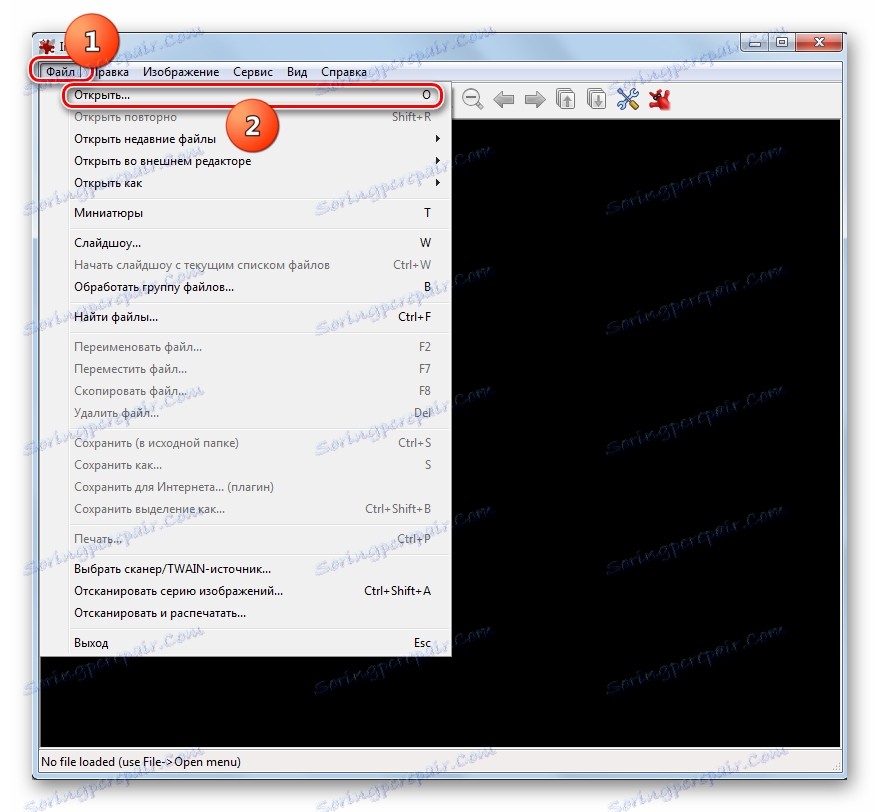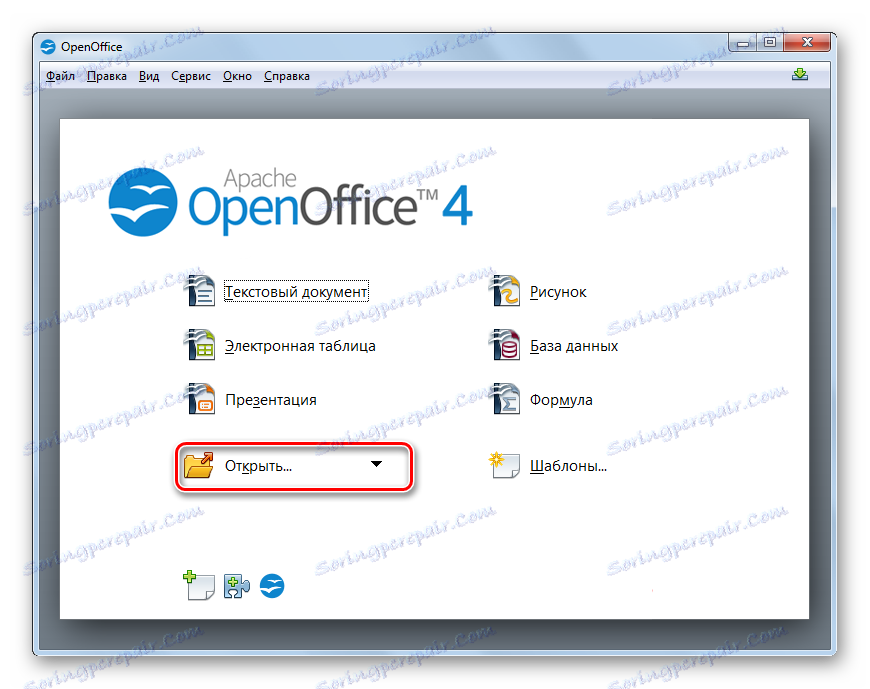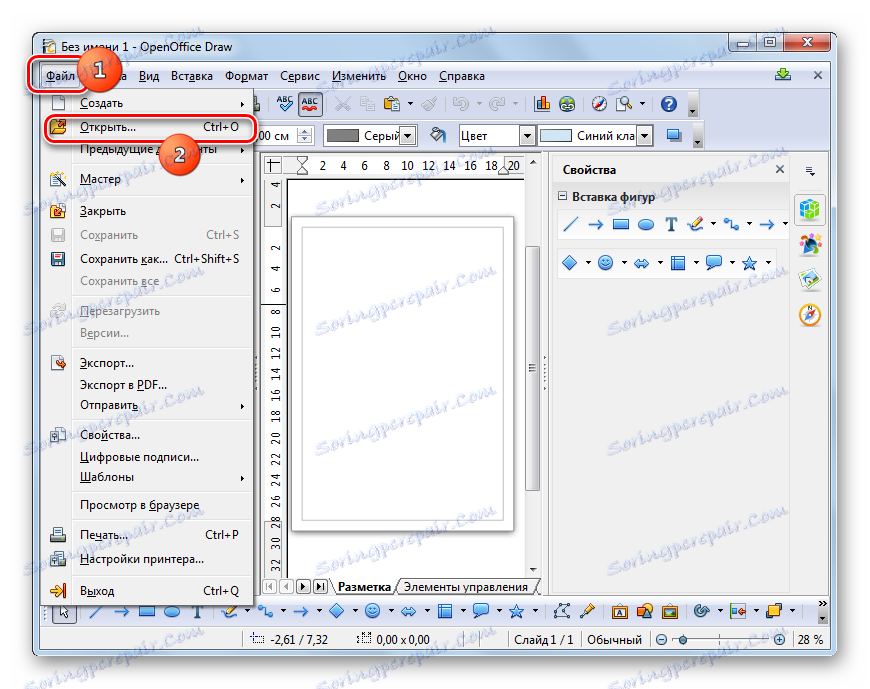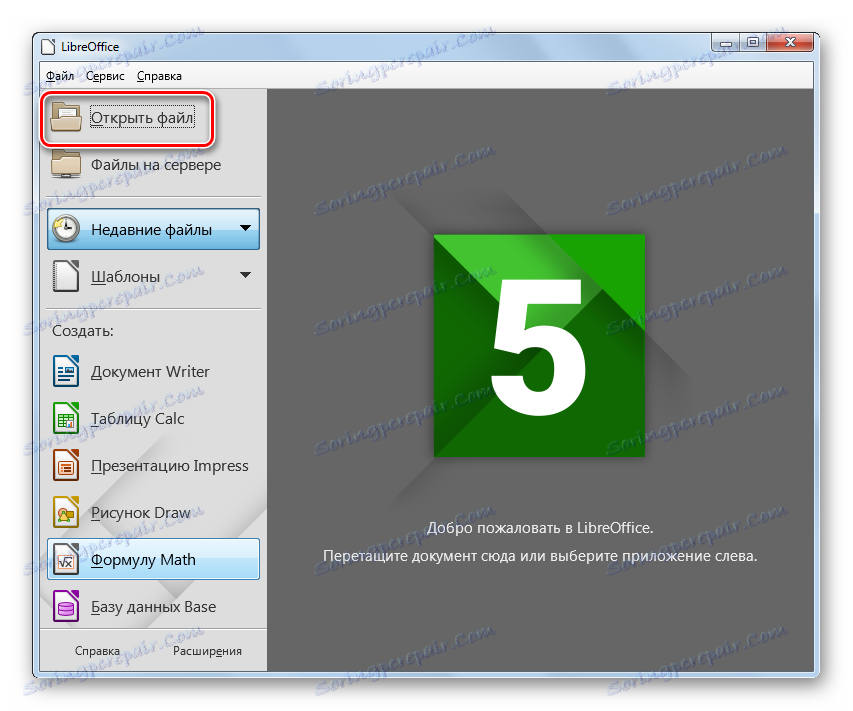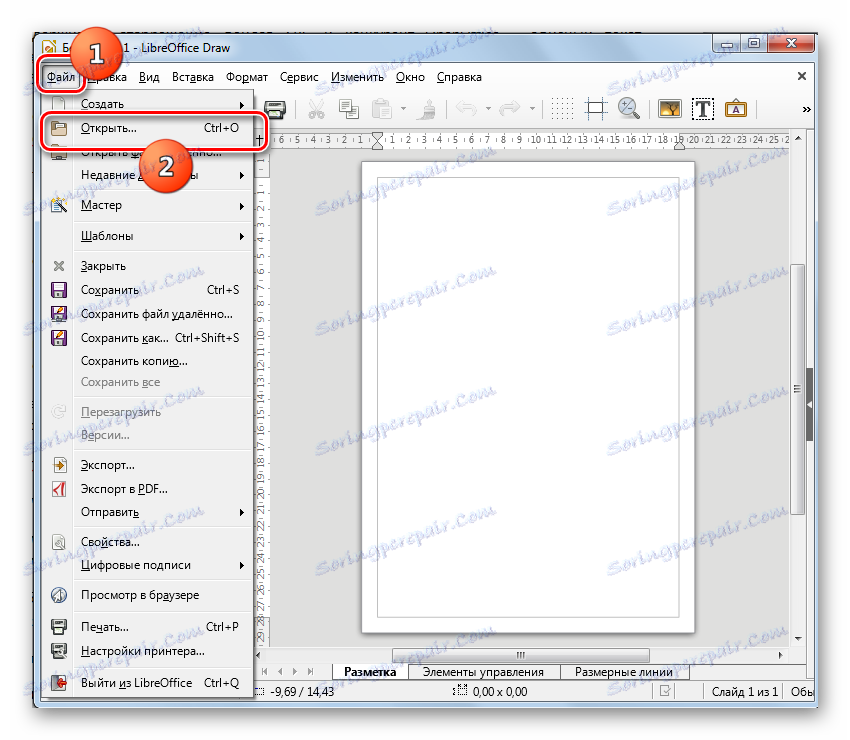Отворите СВГ векторске графичке датотеке
СВГ (Сцалабле Вецтор Грапхицс) је скалабилна векторска графичка датотека са врло широким могућностима написаним на језику КСМЛ маркупа. Хајде да сазнамо са којим софтверским решењима можете погледати садржај објеката са овим екстензијом.
Садржај
Софтвер за преглед СВГ
С обзиром да је скалабилна векторска графика графички формат, природно је гледање ових објеката подржано пре свега гледаоцима слика и графичким уредницима. Али, чудно, до сада су ретки прегледи слика носили задатак отварања СВГ-а, ослањајући се само на уграђену функционалност. Поред тога, објекти студираног формата могу се гледати уз помоћ неких прегледача и низ других програма.
Метод 1: Гимп
Пре свега, погледајте како да погледате слике формата који се проучава у слободном графичком едитору Гимп .
- Активирај Гимп. Кликните на "Филе" и изаберите "Опен ..." . Или користите Цтрл + О.
- Почиње обележје за одабир слике. Померите се на место где се налази жељени елемент векторске графике. Након што сте изабрали, кликните на "Отвори" .
- Активиран је прозор "Креирај скалабилни вектор графике" . Нуди измене поставки величине, скалирања, резолуција и других. Али можете их оставити и без икаквих промена подразумевано, само притиском на "ОК" .
- Након тога, слика ће бити приказана у интерфејсу графичког уређаја Гимп. Сада можете са њим направити исте манипулације као и са било којим другим графичким материјалом.
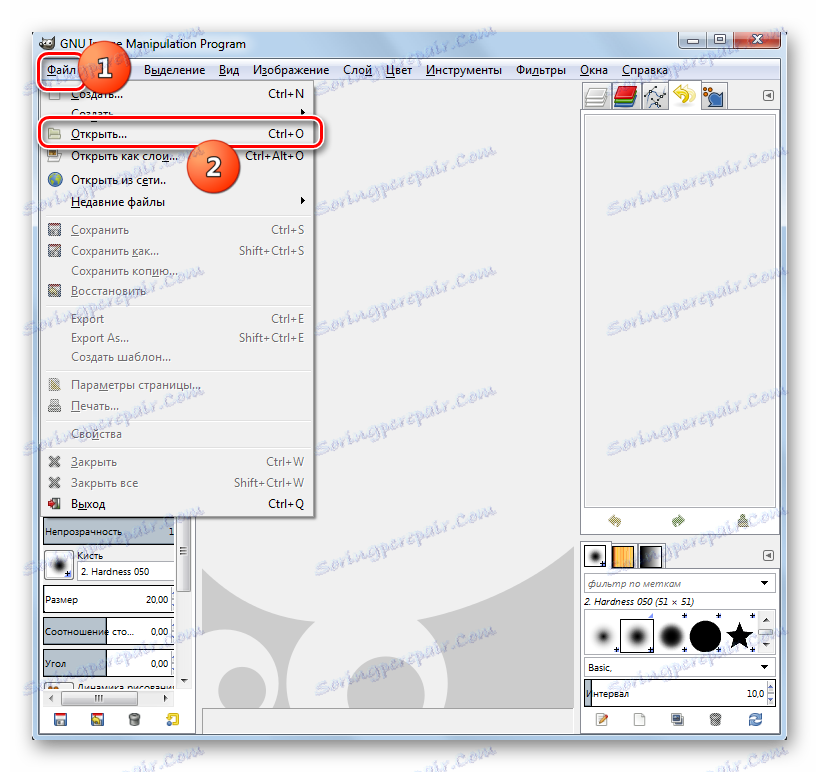
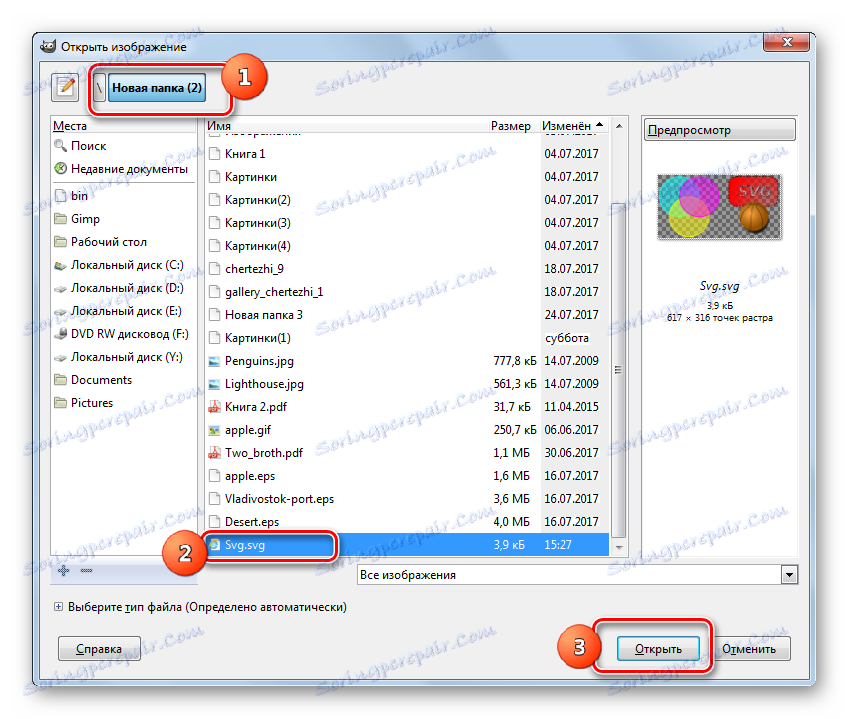

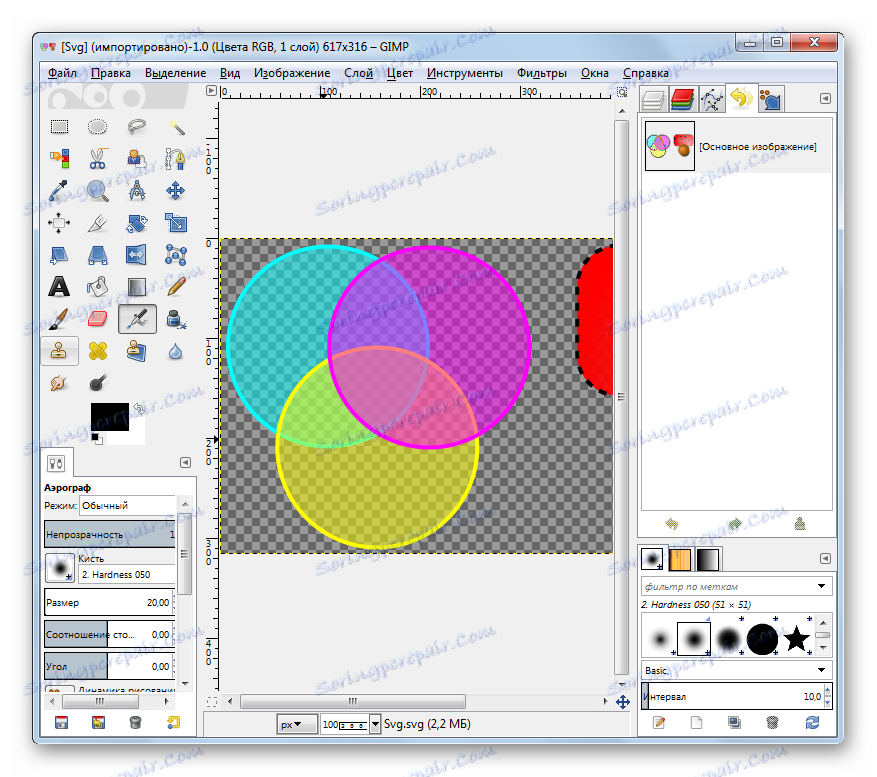
Метод 2: Адобе Иллустратор
Следећи програм који може приказати и променити слике одређеног формата је Адобе Иллустратор .
- Покрените Адобе Иллустратор. Кликните на ставку "Филе" и "Опен" на листи. За љубитеље рада са врућим кључевима, Цтрл + О је обезбеђен.
- Након што се појави алат за одабир објекта, идите на подручје локације векторског графичког елемента и изаберите га. Затим кликните на "ОК" .
- Након тога, са високим степеном вероватноће можете рећи да се појављује дијалошки оквир, који ће рећи да документ нема уграђени РГБ профил. Пребацивањем дугмета, корисник може доделити радни простор или одређени профил. Али у овом прозору не можете учинити никакве додатне акције, остављајући прекидач у положају "Оставите непромењене" . Кликните ОК .
- Слика ће бити приказана и биће доступна за промене.
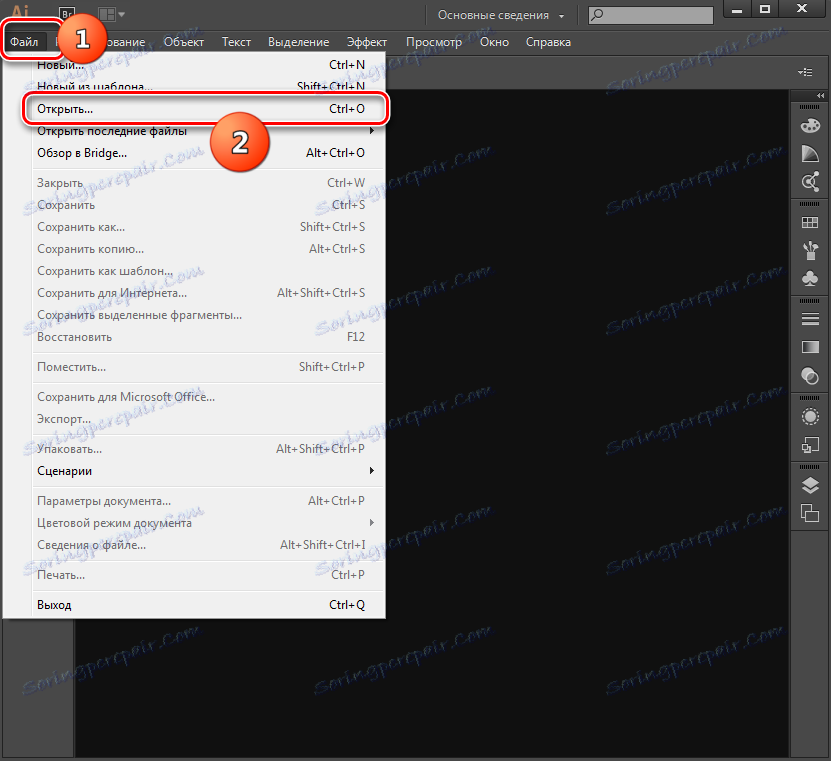
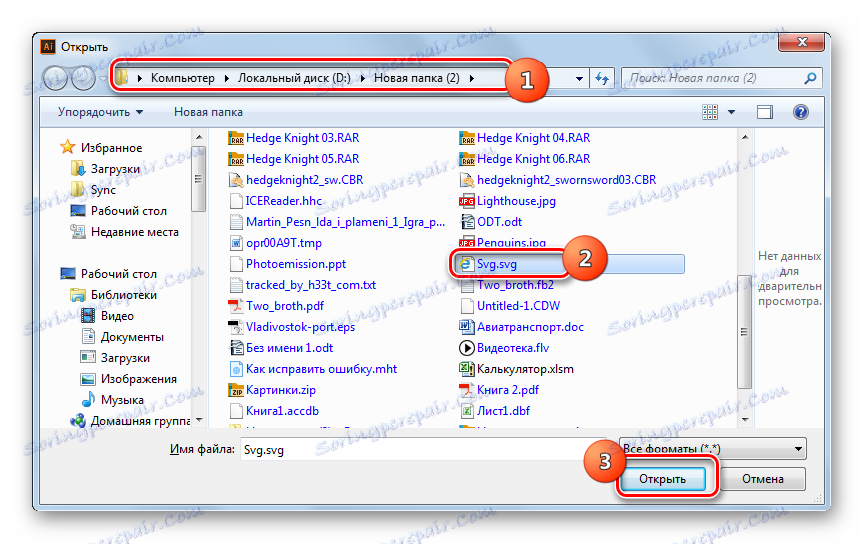
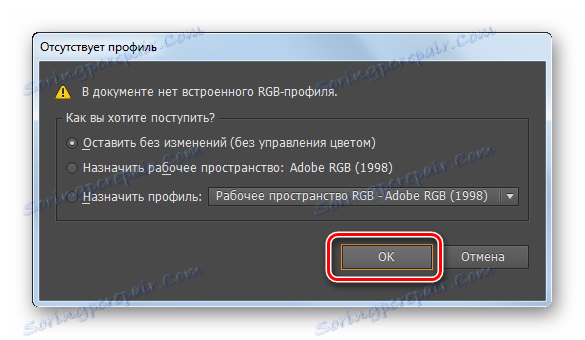
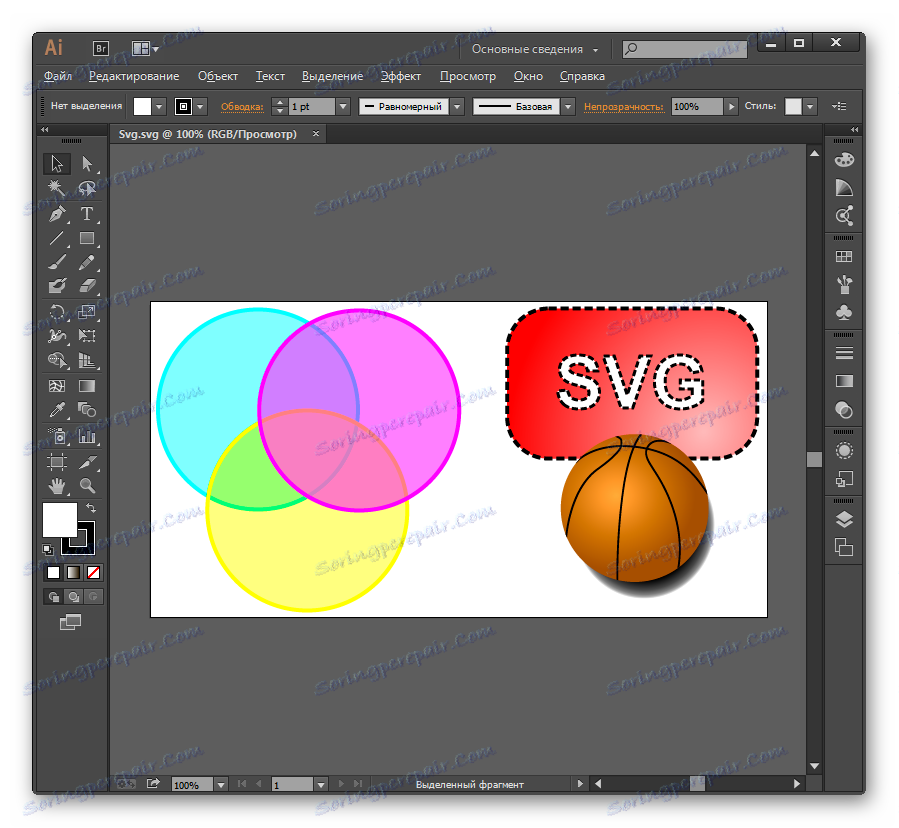
Метод 3: КснВиев
Гледајући приказиваче слика који раде са проучаваним форматом, почињемо са програмом КснВиев .
- Активирајте КснВиев. Кликните на Датотека и Отвори . Применљиво и Цтрл + О.
- У изабраној школи за селекцију слика идите на локацију СВГ. Након што проверите ставку, кликните на "Отвори" .
- Након ове манипулације, слика ће бити приказана у новом програмском језичку. Али одмах ћете видети очигледан недостатак. Изнад слике добиће се натпис о потреби куповине плаћене верзије ЦАД Имаге ДЛЛ плуг-ин-а. Поента је да је пробна верзија овог додатка већ уграђена у КснВиев. Захваљујући томе, програм може приказати садржај СВГ-а. Али можете се ослободити непознатих натписа тек након што замијените пробну верзију плуг-ина са плаћеним.
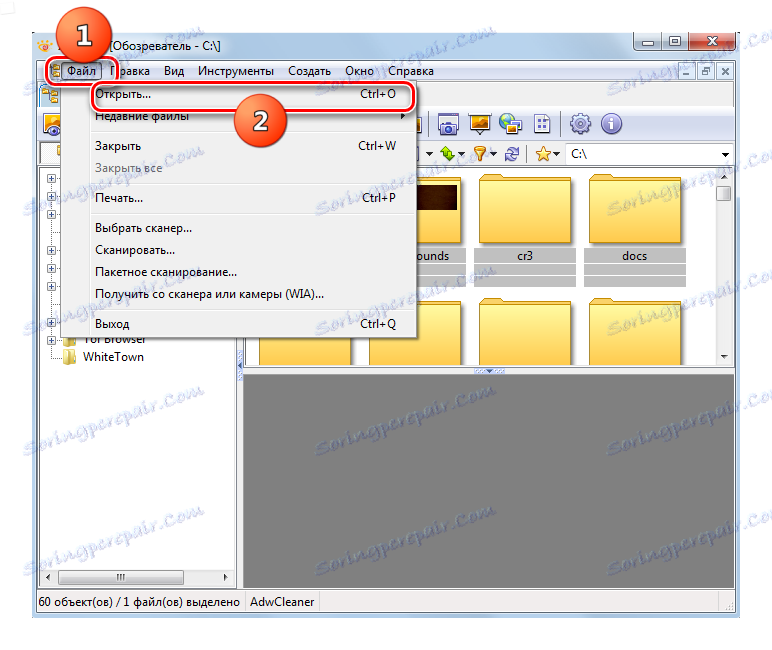
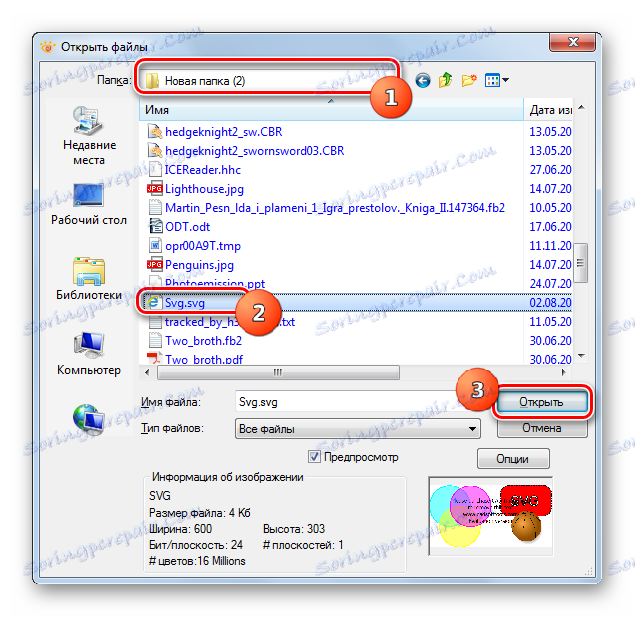
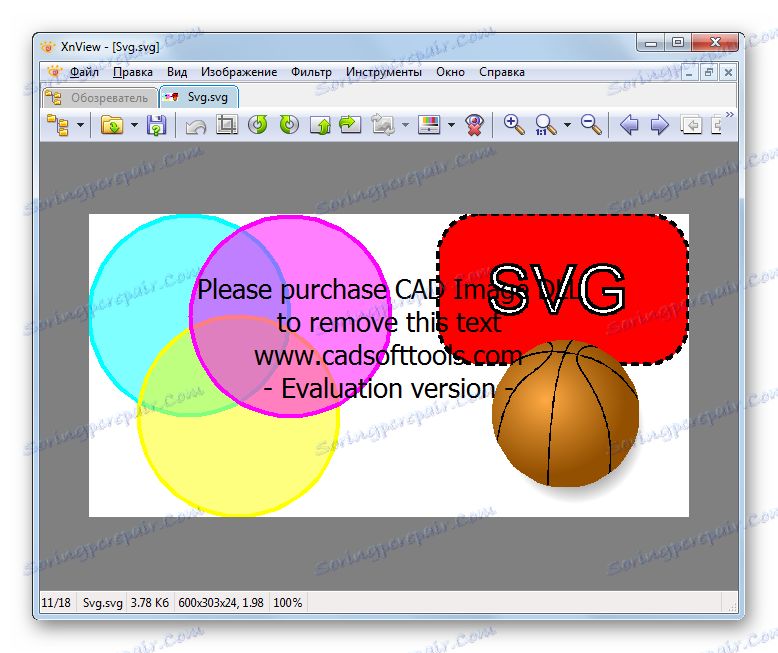
Преузмите ЦАД Имаге ДЛЛ плугин
Постоји и други начин гледања СВГ-а у КснВиев-у. Примјењује се помоћу уграђеног претраживача.
- Након покретања КснВиев, док се налазите на картици "Бровсер" , кликните на "Цомпутер" у левом делу прозора.
- Приказује се листа дискова. Изаберите онај где се налази СВГ.
- Након тога ће се приказати стабло директоријума. На њему морате да идете у фасциклу гдје се налази вектор графички елемент. Након избора ове фасцикле, његов садржај ће бити приказан у главном делу. Изаберите име објекта. Сада у доњем делу прозора на картици "Преглед" биће приказан преглед слике.
- Да бисте активирали цео приказ на посебном језичку, два пута кликните на наслов слике са лијевим тастером миша.
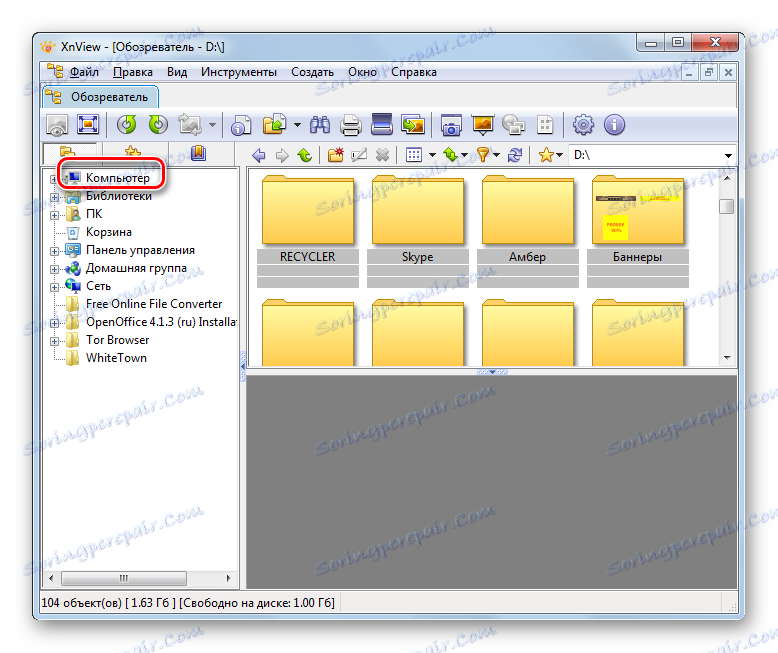
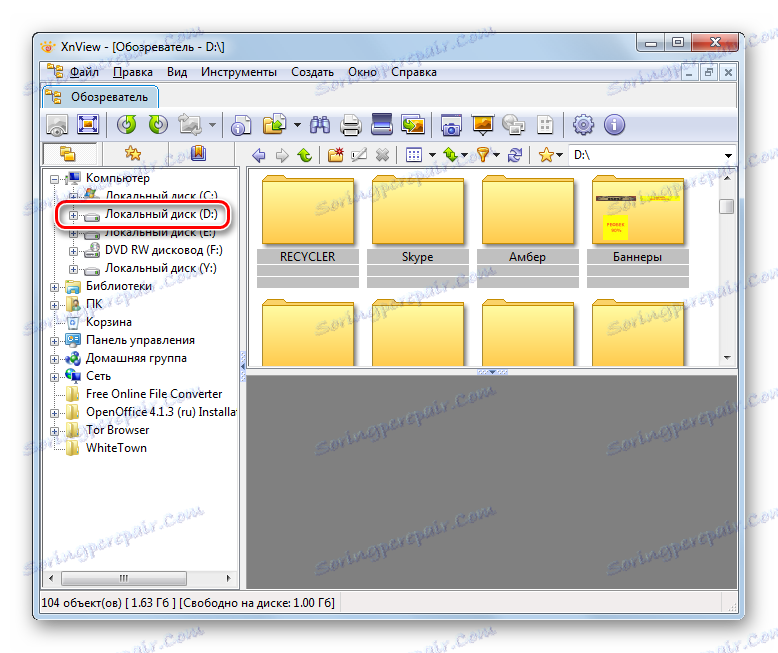
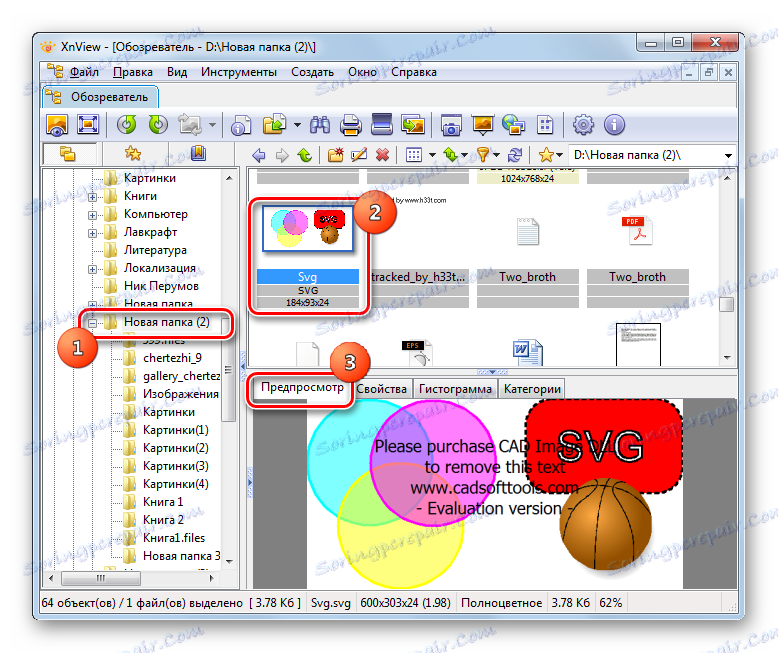
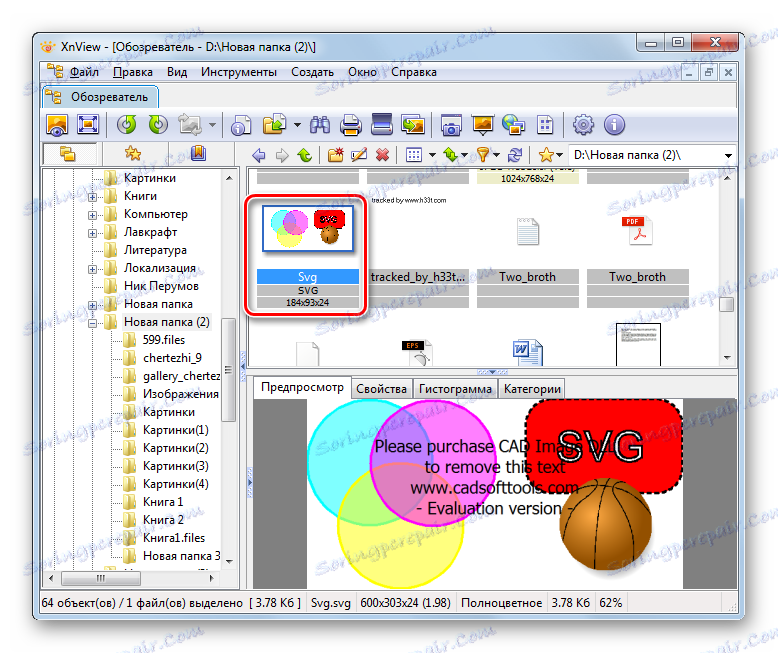
Метод 4: ИрфанВиев
Следећи прегледач слика, у примеру на који ћемо размотрити преглед студираног типа слика, јесте ИрфанВиев . За приказивање СВГ-а у названом програму, потребан је и ЦАД Имаге ДЛЛ плуг-ин, али за разлику од КснВиев-а, она није иницијално инсталирана у одређеној апликацији.
- Пре свега, морате да преузмете додатак, линк на који је дат када прегледате претходни прегледач слика. И, требало би напоменути да ако инсталирате бесплатну верзију, онда када отворите датотеку на врху слике, постојаће натпис са приједлогом за куповину потпуне верзије. Ако одмах добијете плаћену верзију, онда неће бити било каквих страних натписа. Након што се преузме архива са додатком, користите било који управљачки програм да бисте преместили ЦАДИмаге.длл датотеку у њега у фолдер " Плугинс" , који се налази у директоријуму у којем се налази извршна датотека ИрфанВиев.
- Сада можете покренути ИрфанВиев. Кликните на назив "Датотека" и изаберите "Отвори" . Такође, да бисте отворили прозор за отварање, можете користити типку О на тастатури.
![Идите у отворени прозор датотеке користећи горњи хоризонтални мени у програму ИрфанВиев]()
Други начин позивања овог прозора је да кликнете на икону у облику фасцикле.
- Кутија за избор је активирана. Идите на локацију Сцалабле Вецтор Грапхицс слике. Изаберите је, кликните на "Отвори" .
- Слика се приказује у програму ИрфанВиев. Ако сте купили пуну верзију додатка, слика ће се приказивати без екстерних натписа. У супротном, рекламна понуда ће бити приказана на врху.
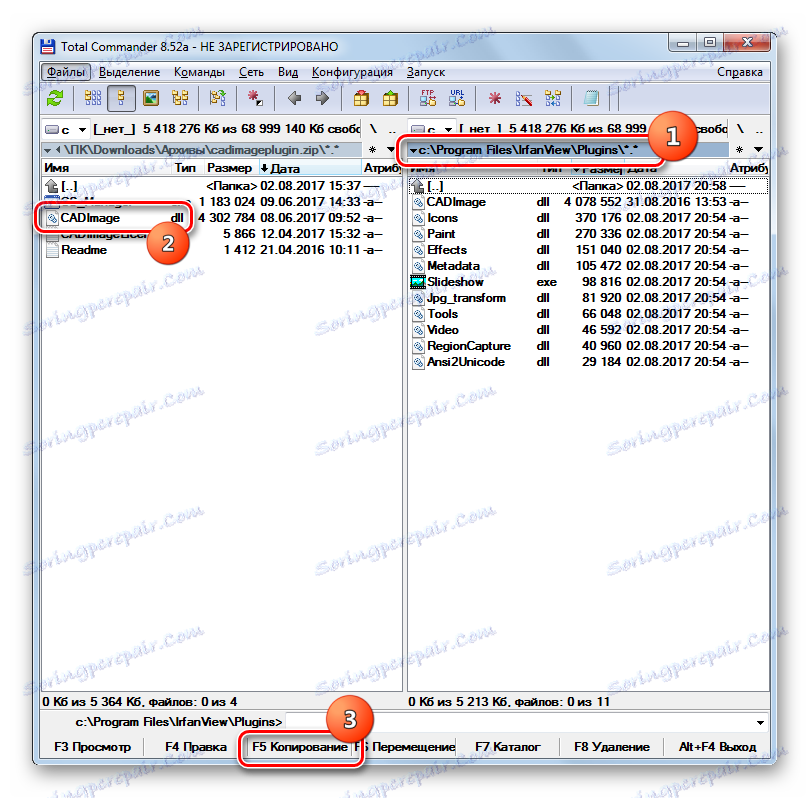
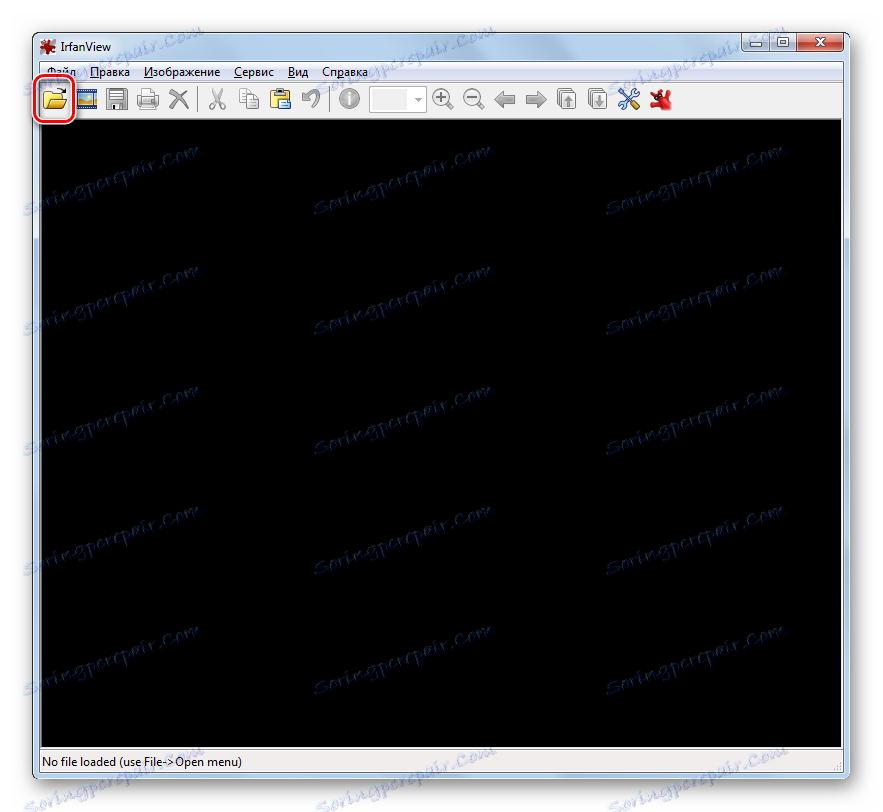
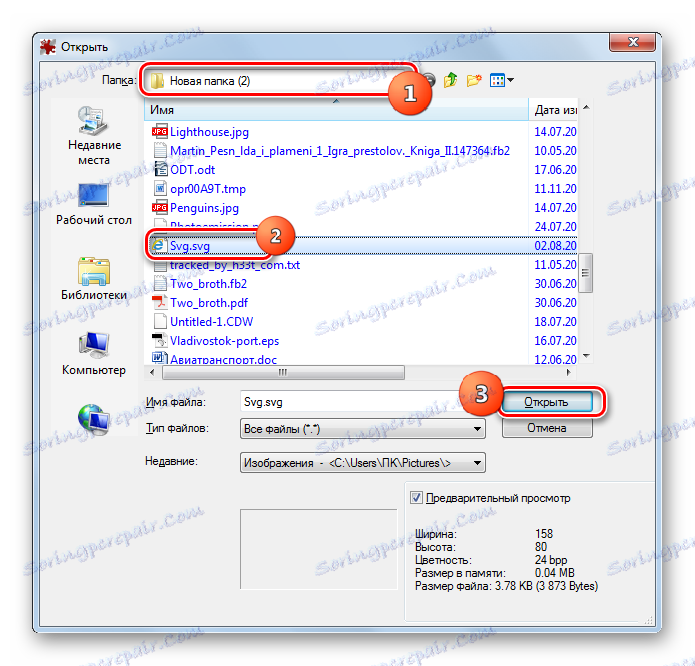
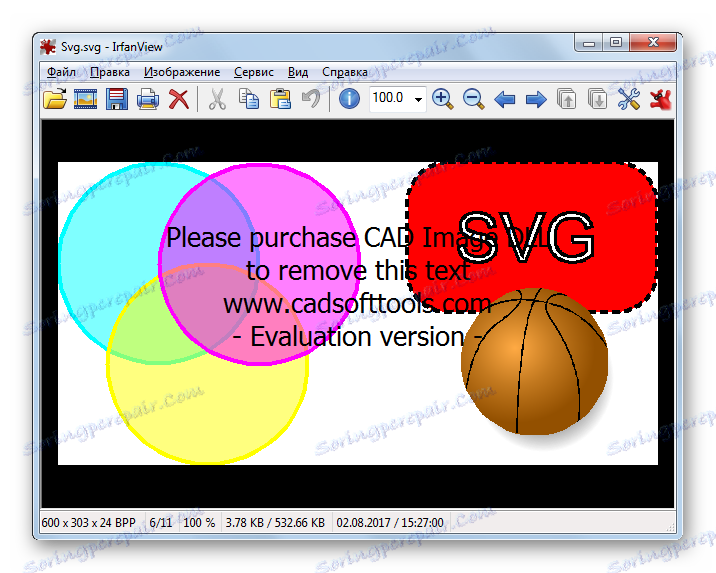
Слика у овом програму може се видети тако што ћете превући датотеку из "Екплорер-а" у љифру ИрфанВиев.
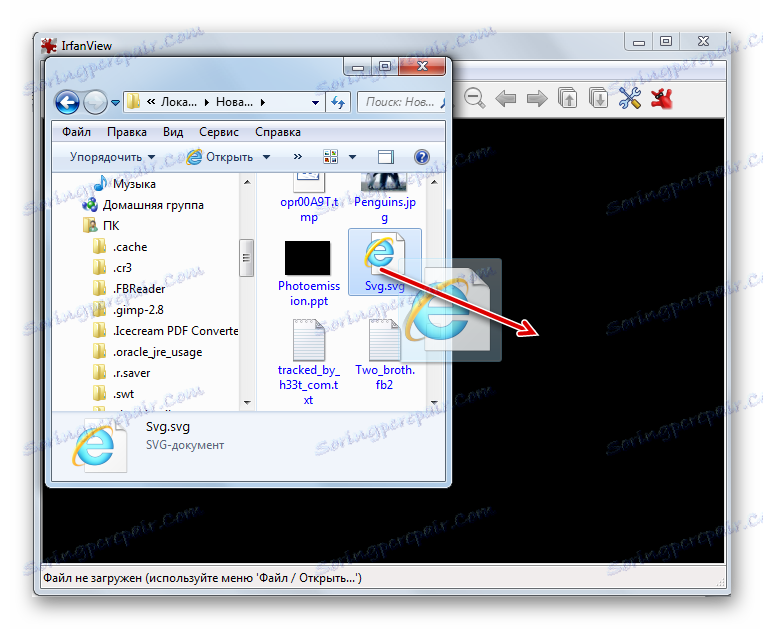
Метод 5: ОпенОффице Драв
Приказ СВГ-а такође може извући апликацију из канцеларије ОпенОффице .
- Активирајте ОпенОффице стартуп схелл. Кликните на дугме "Отвори ..." .
![Идите у отворену датотеку у ОпенОффице]()
Такође можете користити Цтрл + О или извршити секвенцијални клик на ставке менија "Филе" и "Опен ..." .
- Шкољка отвара објекат. Са тим, идите тамо где је СВГ. Изаберите је, кликните на "Отвори" .
- Слика се приказује у апликационој школи ОпенОффице Драв. Можете ову слику изменити, али након његовог завршетка, резултат ће морати бити сачувани са другим екстензијом, јер СВГ ОпенОффице не подржава уштеду.
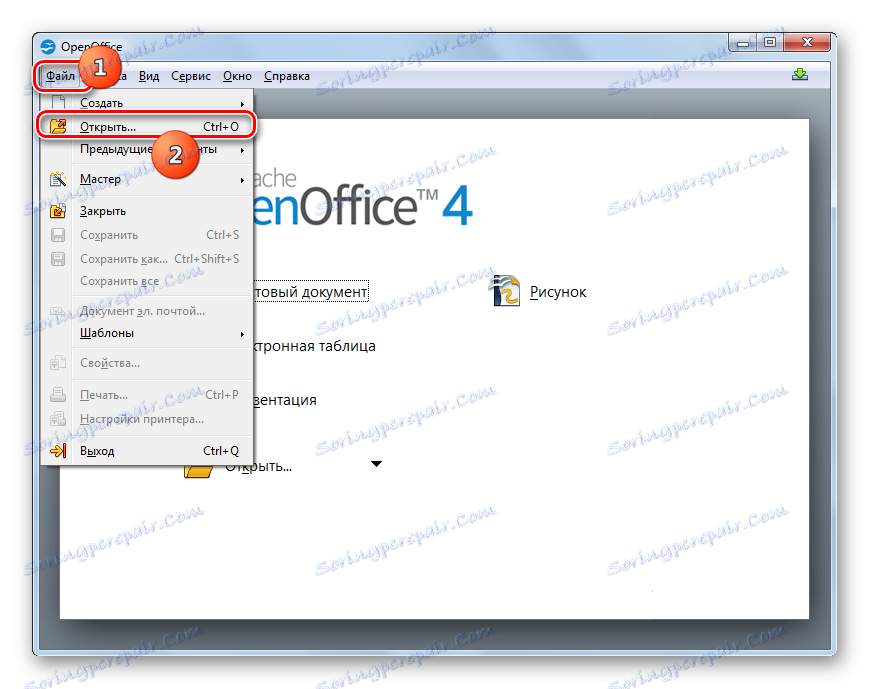
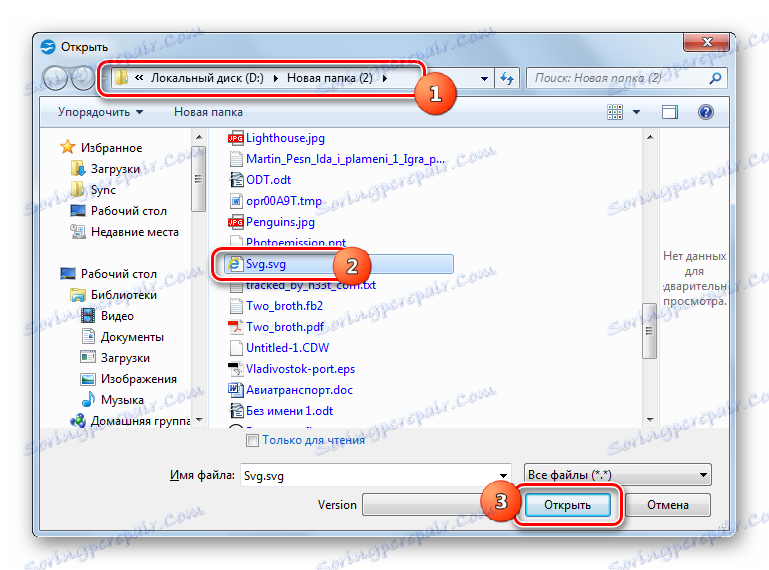
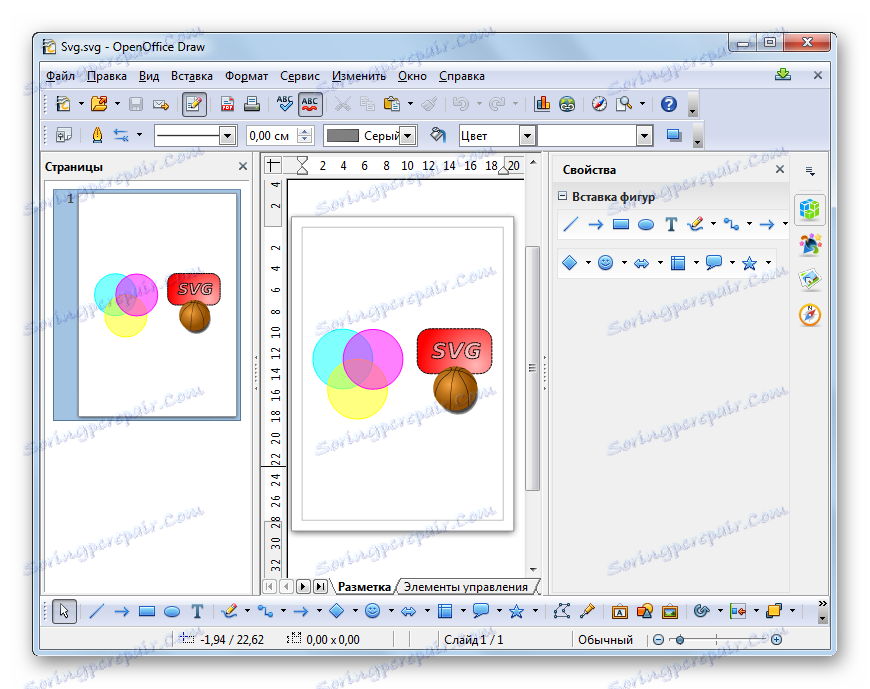
Такође можете погледати слику тако што ћете превући датотеку у схелл схелл ОпенОффице.
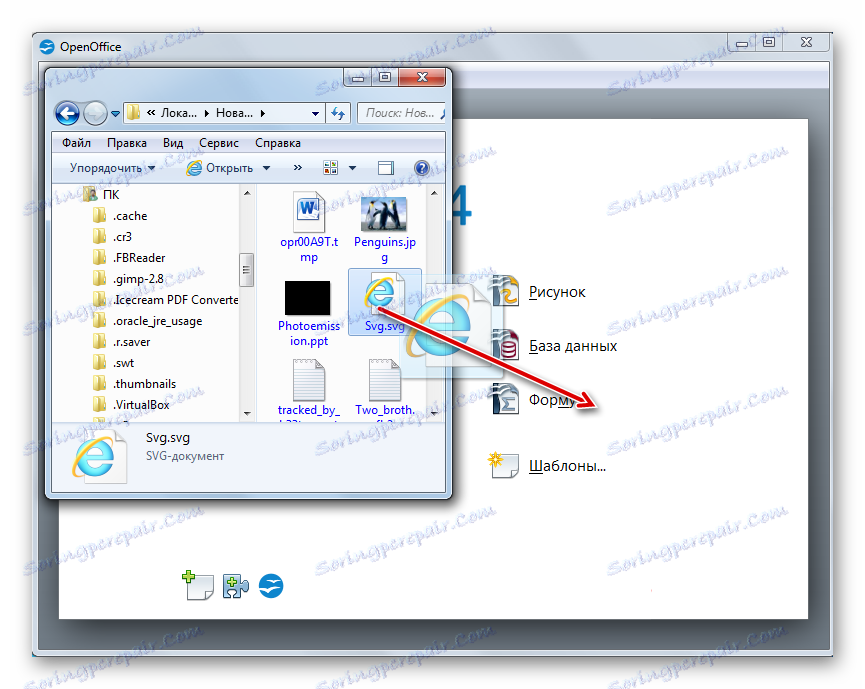
Такође можете почети кроз Драв шкољку.
- Након што покренете Драв, кликните на "Филе", а затим "Опен ..." . Такође можете користити Цтрл + О.
![Идите до отвореног прозора кроз горњи хоризонтални мени у програму ОпенОффице Драв]()
Применљиво је клик на икону која има облик фасцикле.
- Отворена љуска је активирана. Премештајте се тамо где се налази векторски елемент. Након што га означите, кликните на "Отвори" .
- Слика ће бити приказана у Драв схелл.
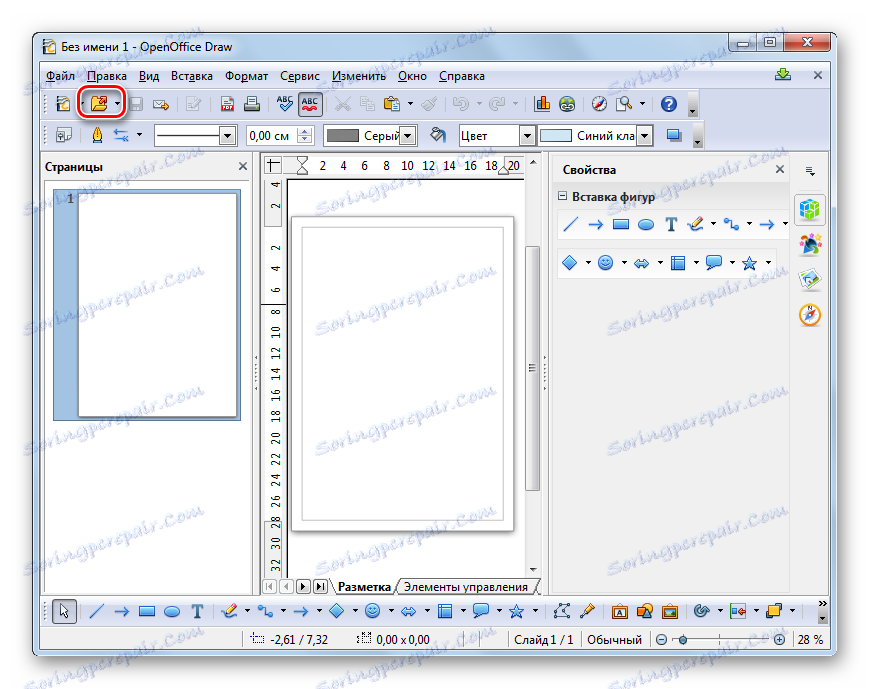
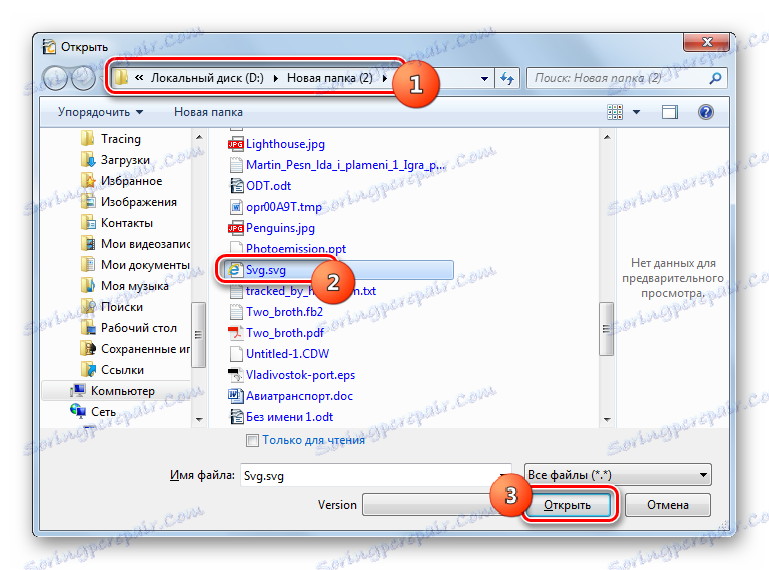
Метод 6: ЛибреОффице Драв
Подржава приказ Сцалабле Вецтор Грапхицс и такмичара ОпенОффице - Оффице суите ЛибреОффице , који у свом саставу има и апликацију за уређивање слика названог Драв.
- Активирајте лупу стартупа ЛибреОффице. Кликните на Отвори датотеку или укуцајте Цтрл + О.
![Идите у отворени прозор датотеке у ЛибреОффице]()
Можете проширити прозор одабира објекта кроз мени кликом на "Филе" и "Опен" .
- Прозор за одабир објекта је активиран. У њему идите у директоријум датотека у којем се налази СВГ. Након обележавања означеног објекта, притисните "Отвори" .
- Слика ће бити приказана у ЛибреОффице Драв схелл-у. Као иу претходном програму, у случају уређивања датотеке, резултат треба бити сачуван не у СВГ, већ у једном од тих формата, складиште у којем апликација подржава.
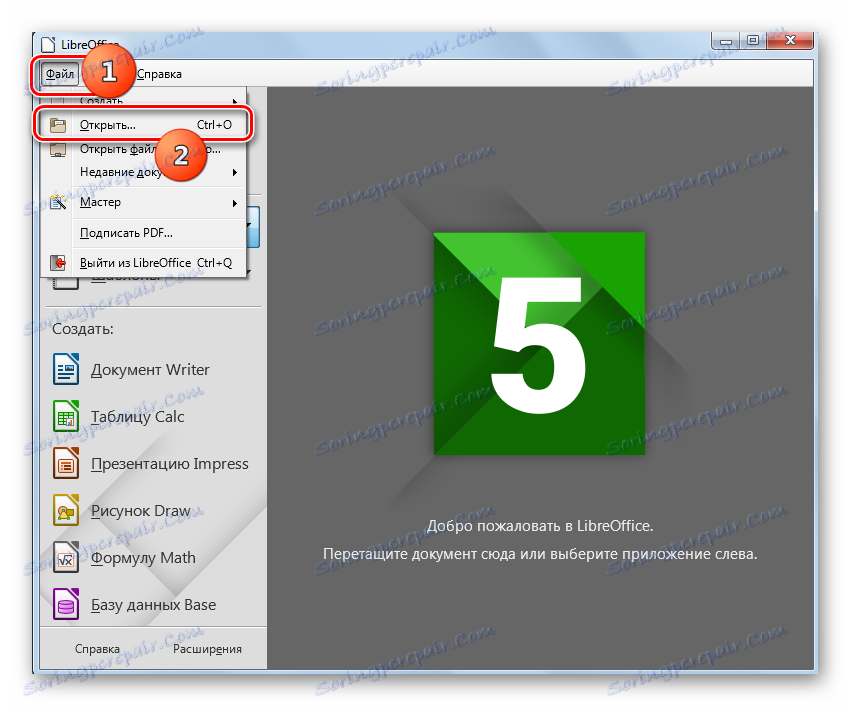
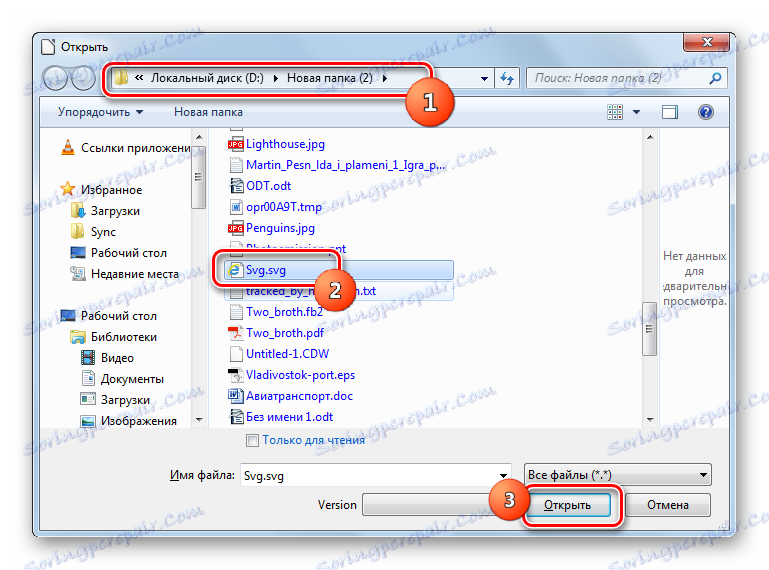
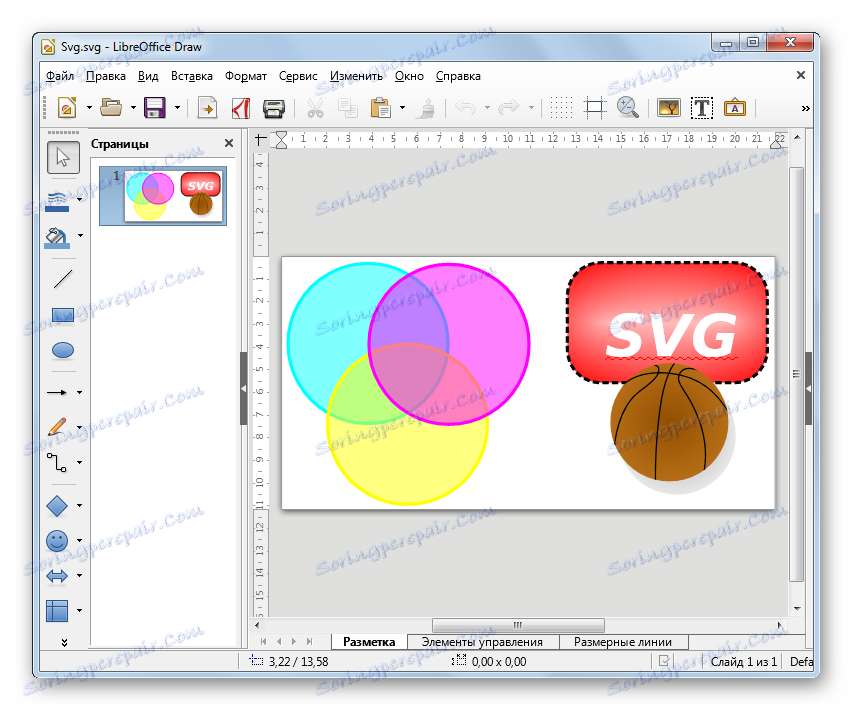
Друга метода откривања подразумева повлачење датотеке из управљачког програма у ЛибреОффице стартуп схелл.
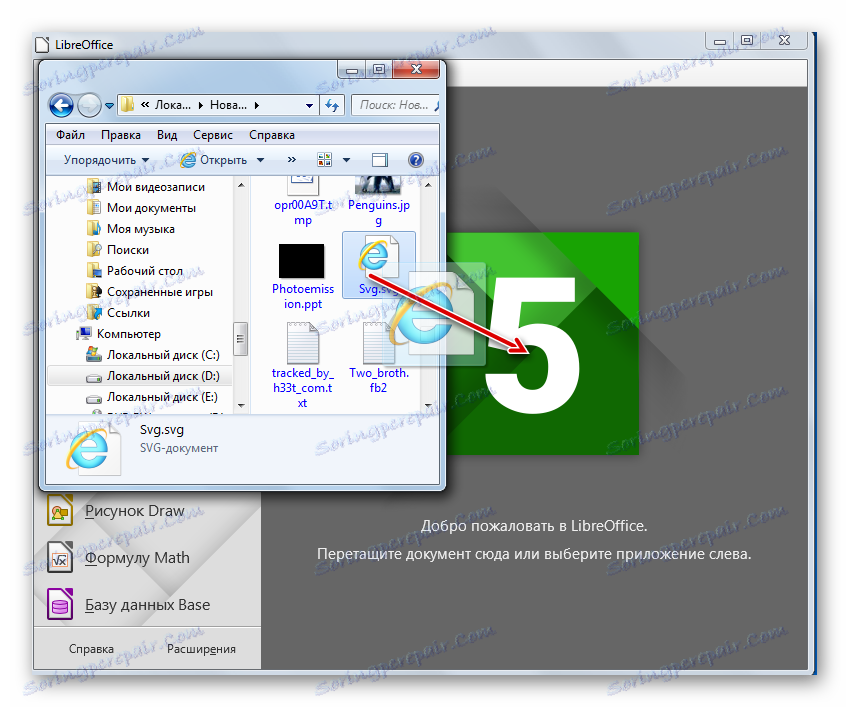
Такође у ЛибреОффице-у, као и код претходног софтверског пакета који нам је описао, можете погледати СВГ и кроз Драв схелл.
- Након што активирате Драв, кликните на "Филе" и "Опен ..." .
![Идите до отвореног прозора кроз горњи хоризонтални мени у ЛибреОффице Драв]()
Можете кликнути на икону коју представља фолдер, или користите Цтрл + О.
- Ово узрокује да љуска отвори објекат. Изаберите СВГ, одаберите га и кликните на "Отвори" .
- Слика ће бити приказана у Драв.
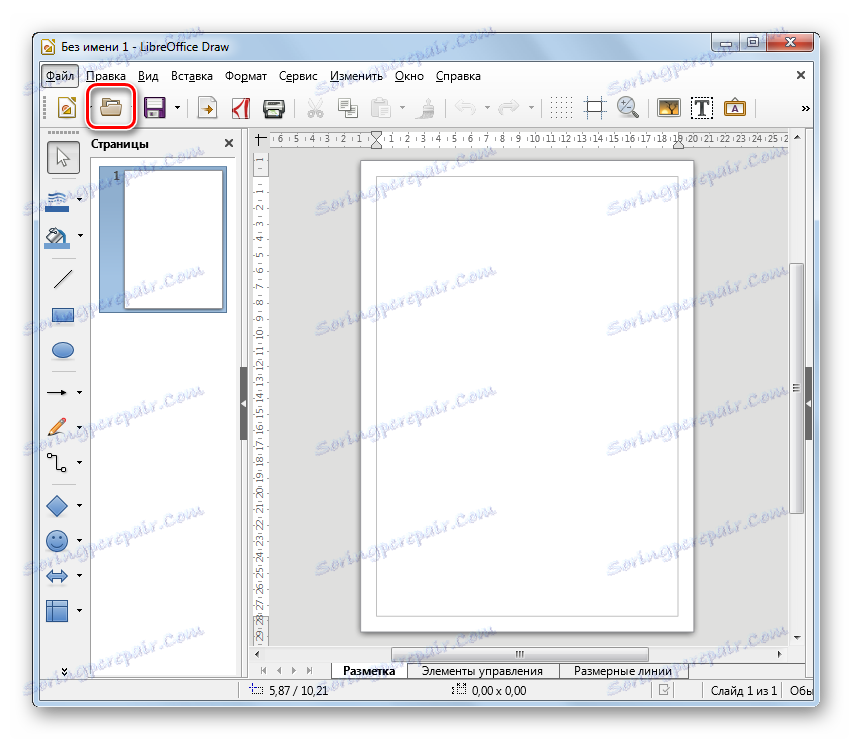
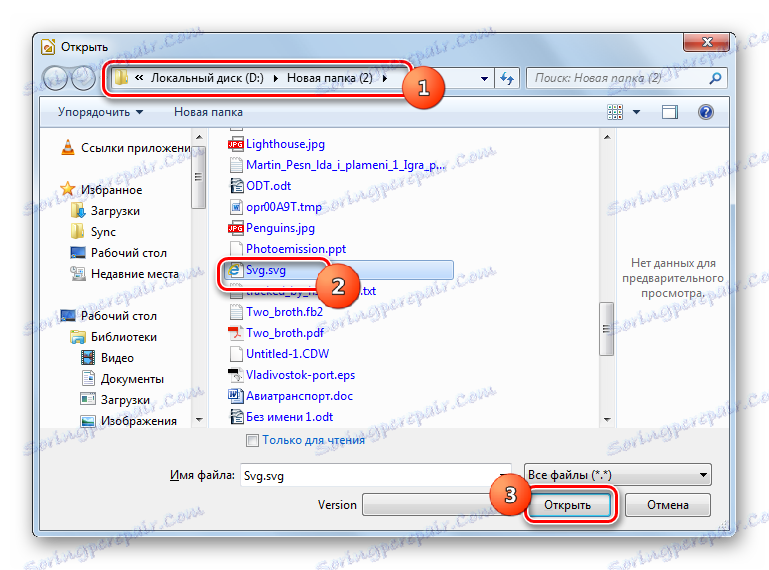
Метод 7: Опера
СВГ се може видети у више претраживача, од којих се прва позива Опера .
- Покрените Опера. У овом прегледачу, у графичком приказу нису приказани алати за активирање прозора за отварање. Због тога, да бисте је активирали, користите Цтрл + О.
- Отвориће се прозор за отварање. Затим морате да идете у директоријум за локацију СВГ. Изаберите објекат и кликните на "ОК" .
- Слика ће бити приказана у окну прегледача Опера.
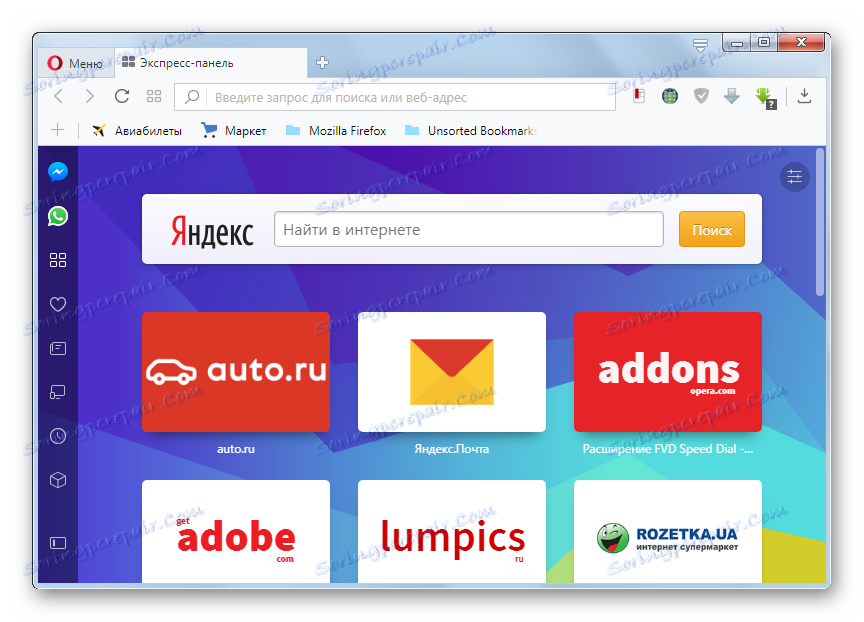
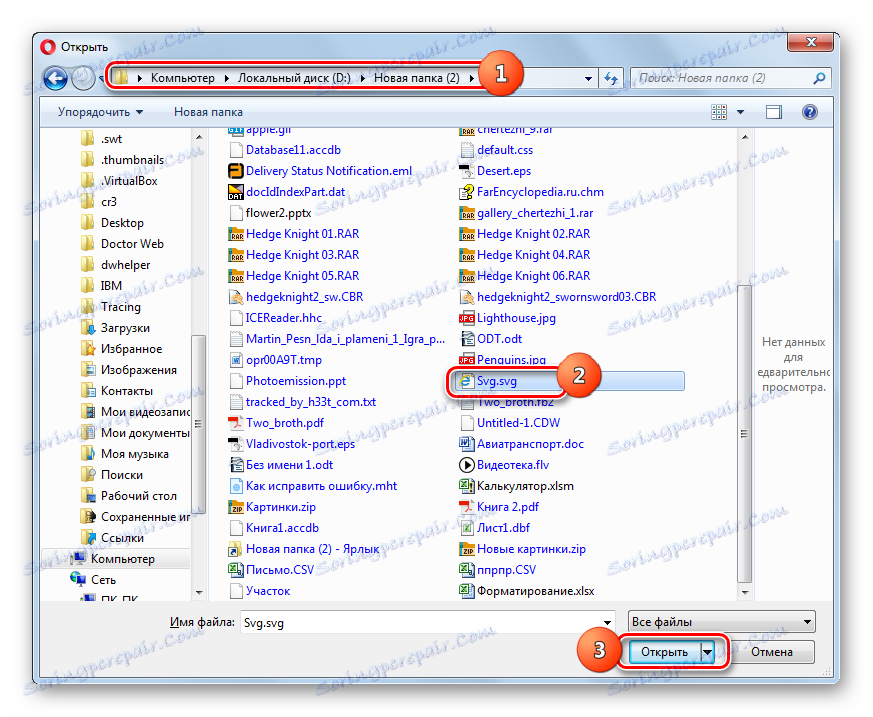
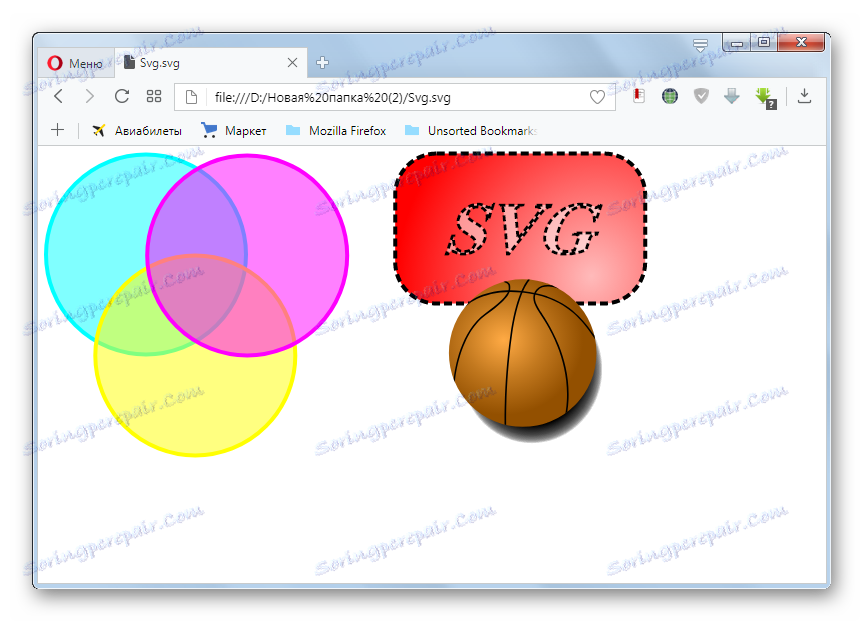
Метод 8: Гоогле Цхроме
Следећи претраживач који може приказати СВГ је Гоогле Цхроме .
- Овај веб претраживач, као што је Опера, заснива се на Блинковом мотору, тако да он има сличан начин покретања прозора за отварање. Активирајте Гоогле Цхроме и укуцајте Цтрл + О.
- Кутија за избор је активирана. Овде морате пронаћи циљану слику, направити његову селекцију и кликните на дугме "Отвори" .
- Садржај ће бити приказан у схелл-у Гоогле Цхроме-а.
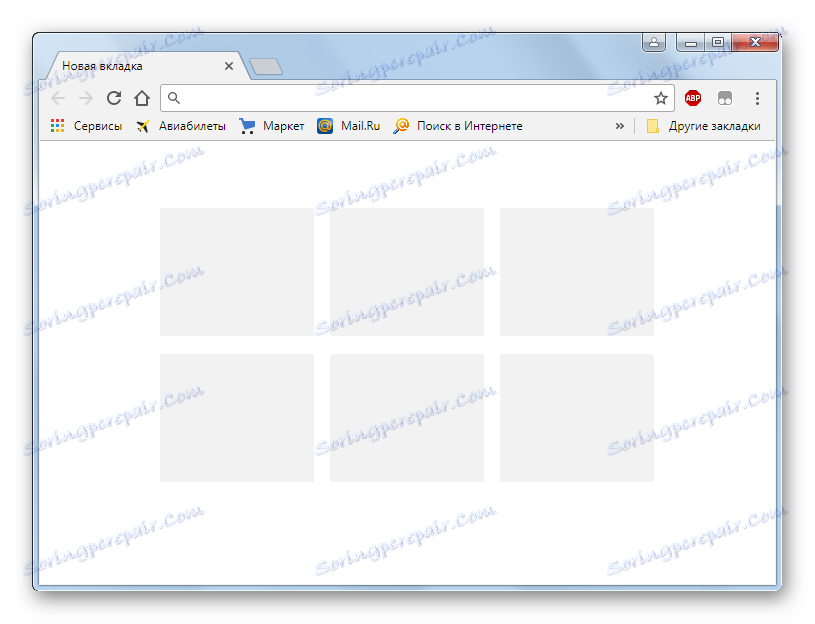
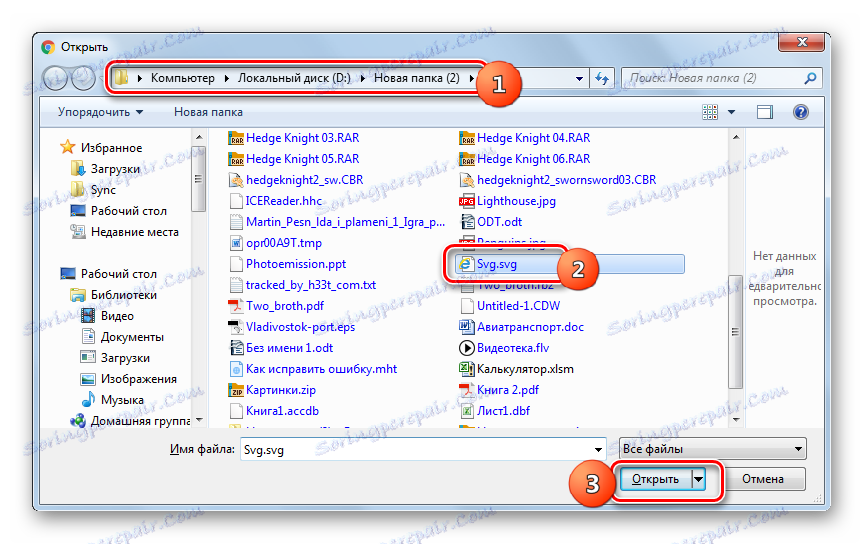
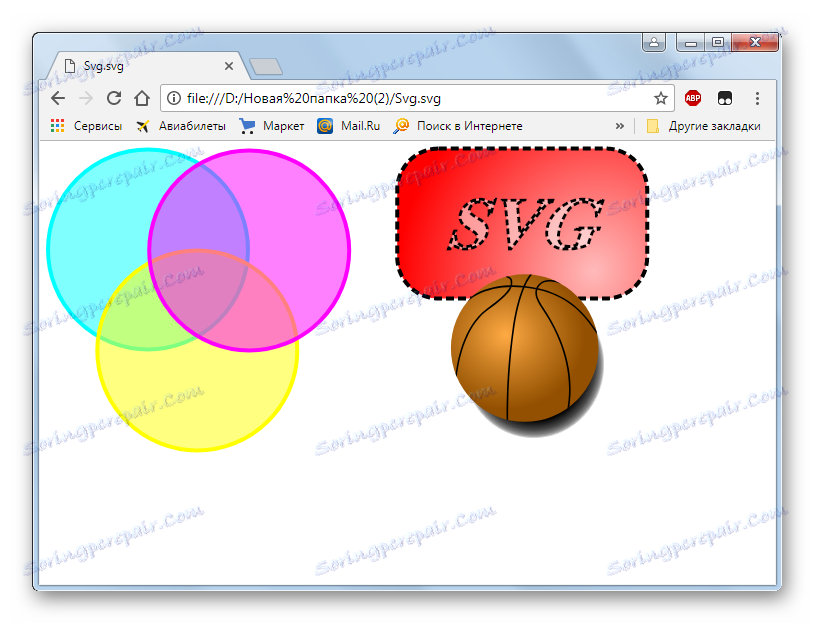
Метод 9: Вивалди
Следећи веб претраживач, на пример, који ће размотрити могућност гледања СВГ-а, јесте Вивалди .
- Започните Вивалди. За разлику од претходно описаних претраживача, овај прегледач вам омогућава да покренете датотеку отворену страницу помоћу графичких контрола. Да бисте то урадили, кликните на логотип прегледача у горњем левом углу оквира. Кликните на "Датотека" . Затим означите " Отвори датотеку ..." . Међутим, овде постоји и могућност отварања хоткеис-а, за које морате унети Цтрл + О.
- Појављује се позната љуска за избор објеката. Пређите на то на локацији Сцалабле Вецтор Грапхицс. Након обележавања названог објекта, кликните на "Отвори" .
- Слика се приказује у Вивалди љусци.
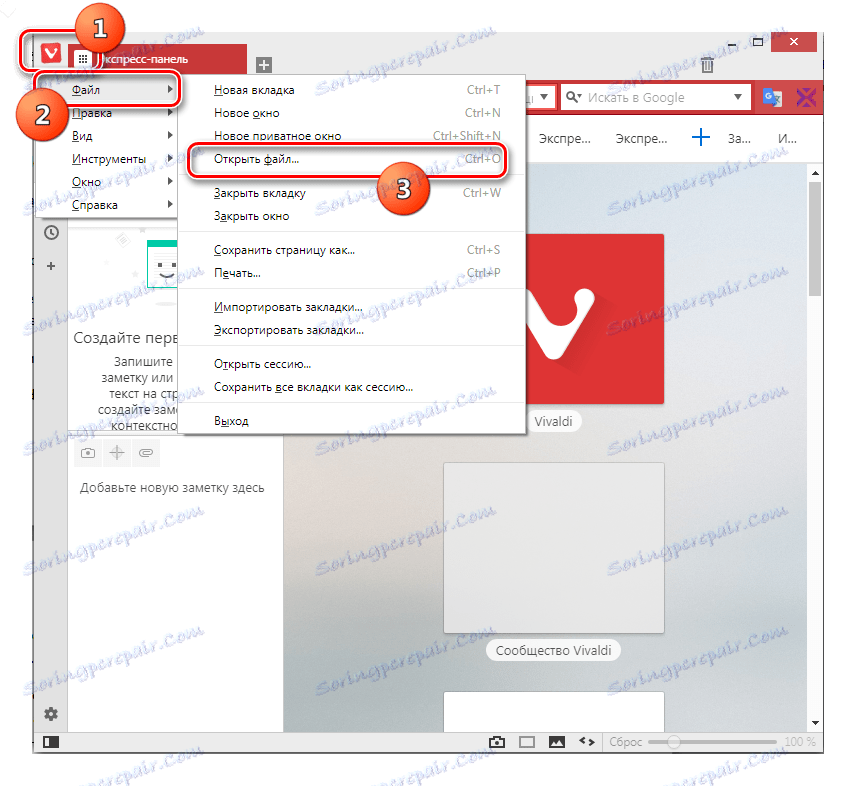
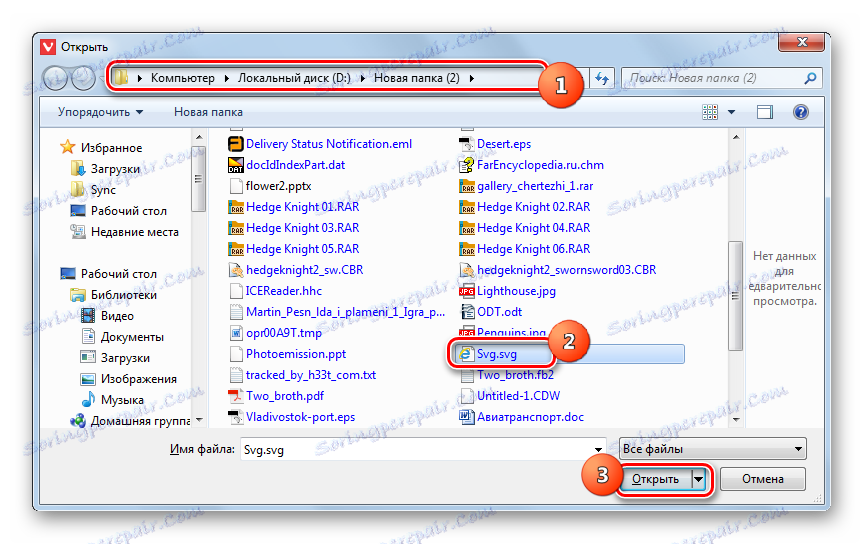
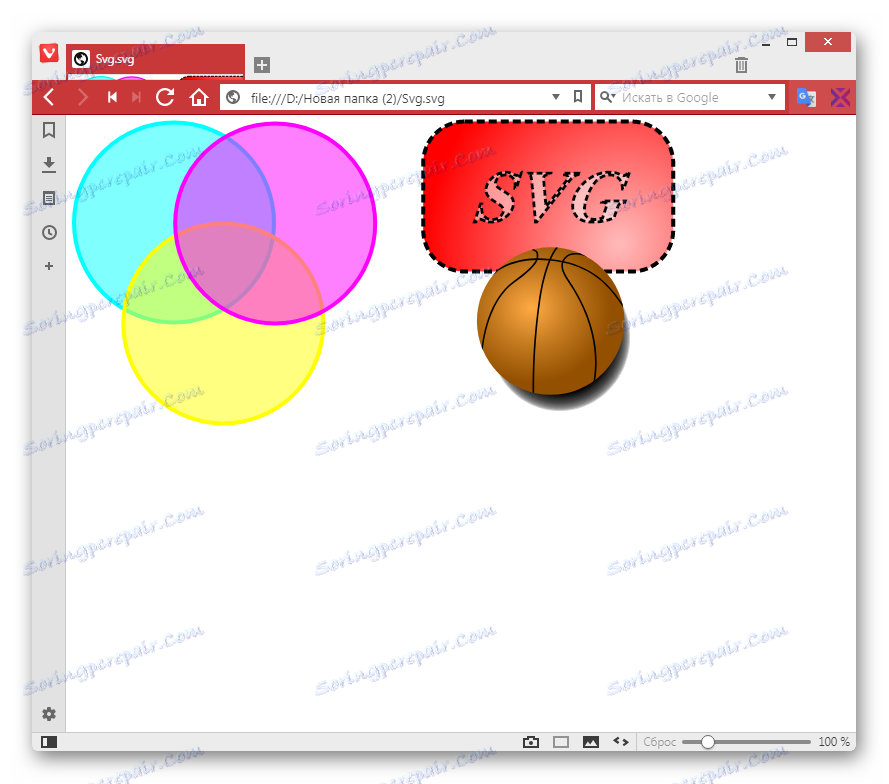
Метод 10: Мозилла Фирефок
Дефинишите како да прикажете СВГ у другом популарном претраживачу - Мозилла Фирефок .
- Покрените Фирефок. Ако желите да отворите локално постављене објекте помоћу менија, прво морате да га укључите, јер је мени подразумевано онемогућен. Кликните десним тастером миша ( ПЦМ ) на врху панела прегледача. На листи која се појави, изаберите "Мену Бар" .
- Након приказа менија, кликните на "Филе" и "Опен филе ..." . Међутим, можете користити универзалну пресу Цтрл + О.
- Кутија за избор је активирана. Идите на локацију на којој се слика налази. Изаберите је и кликните на "Отвори" .
- Садржај ће бити приказан у претраживачу Мозилла.

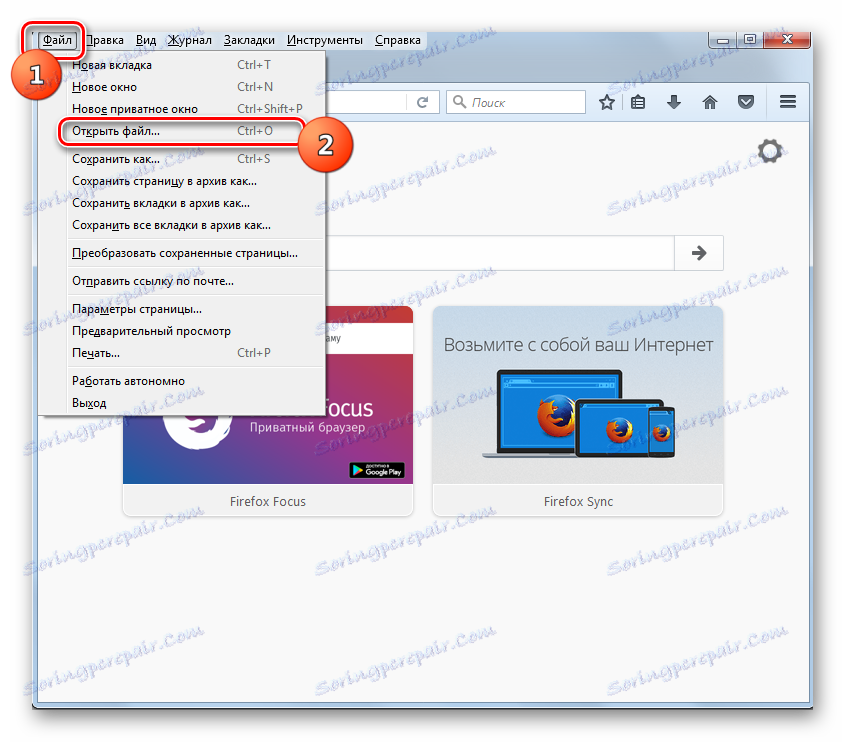
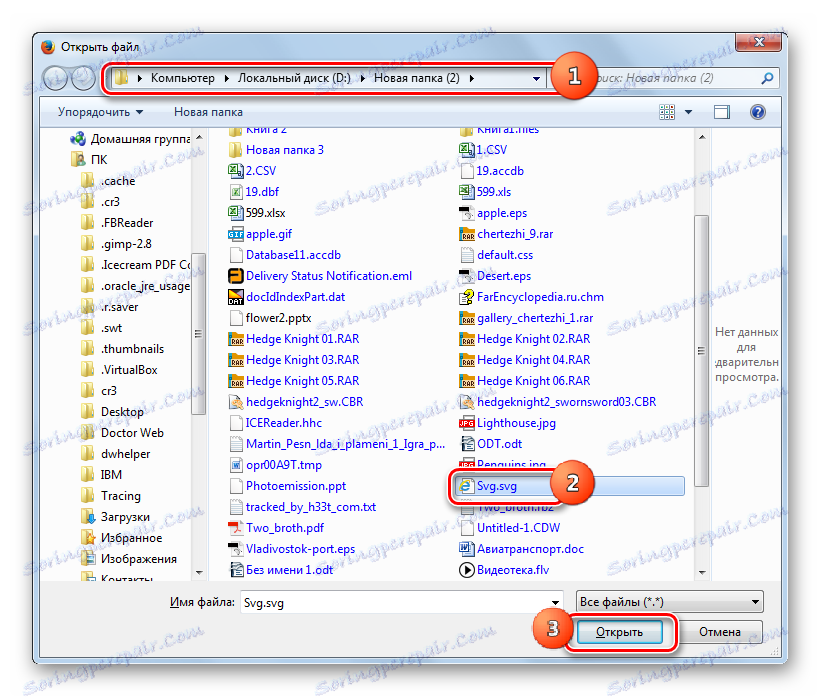
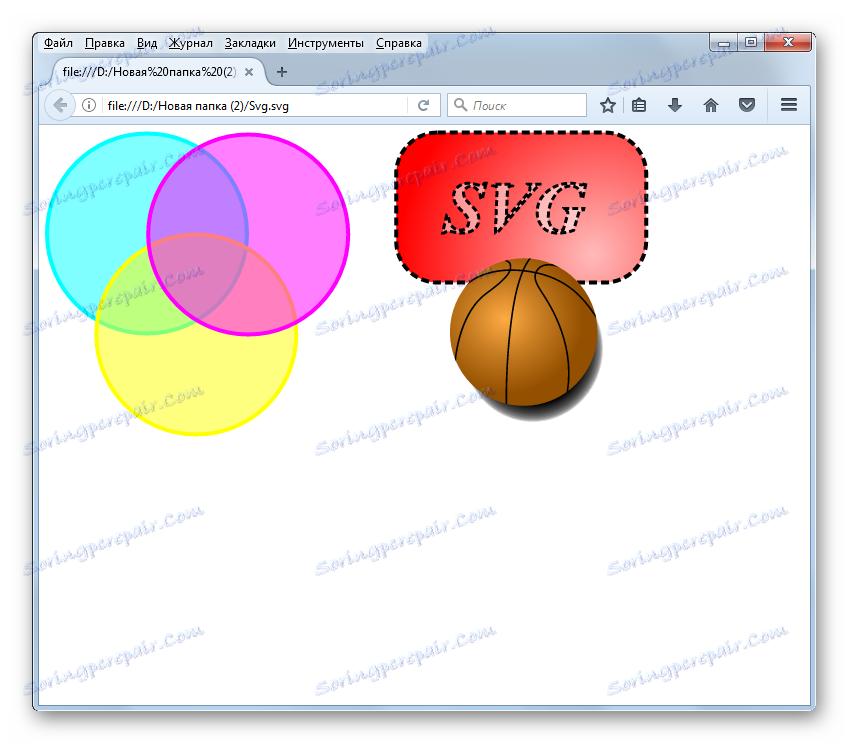
Метод 11: Мактхон
На прилично необичан начин, можете да видите СВГ у вашем прегледачу Мактхон . Чињеница је да у овом веб прегледачу активирање прозора открића није могуће у принципу: ни кроз графичке контроле нити притиском на вруће кључеве. Једина опција за приказ СВГ је да унесете адресу овог објекта у адресну линију прегледача.
- Да бисте сазнали адресу жељене датотеке, идите на "Екплорер" у директоријуму у којем се налази. Држите тастер Схифт и кликните на РМБ на имену објекта. Изаберите "Копирај као пут" са листе.
- Започните претраживач Мактхон, поставите курсор у његову адресу. Кликните на ПЦМ . Са листе изаберите "Пасте" .
- Након што је пут постављен, уклоните цитате на почетку и крају имена. Да бисте то урадили, поставите курсор директно након цитата и притисните дугме Бацкспаце на тастатури.
- Затим изаберите целу путању у адресној траци и притисните Ентер . Слика ће бити приказана у Мактхон.
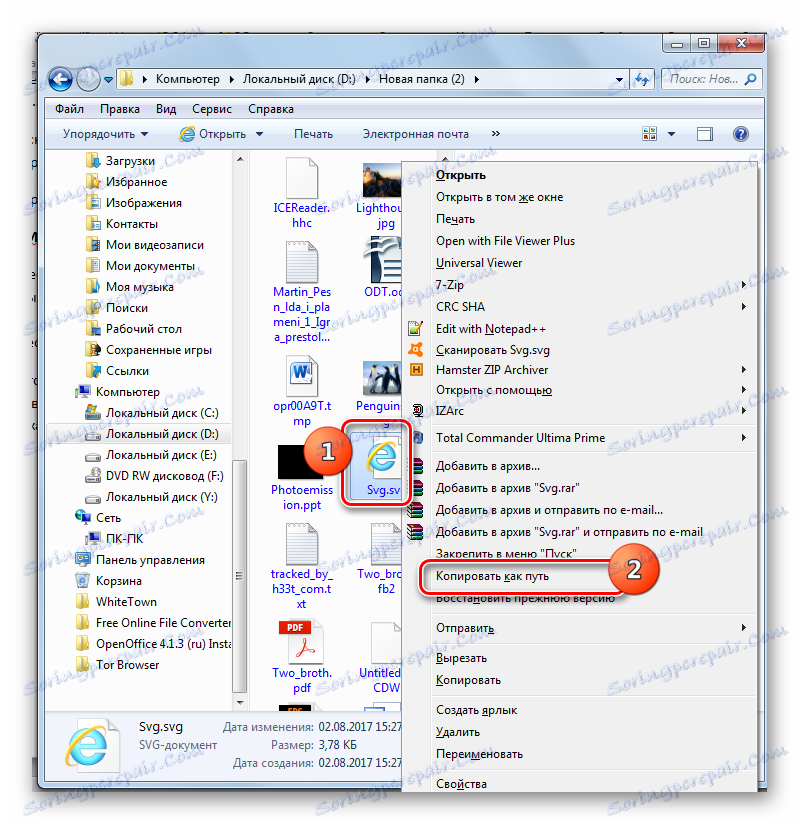
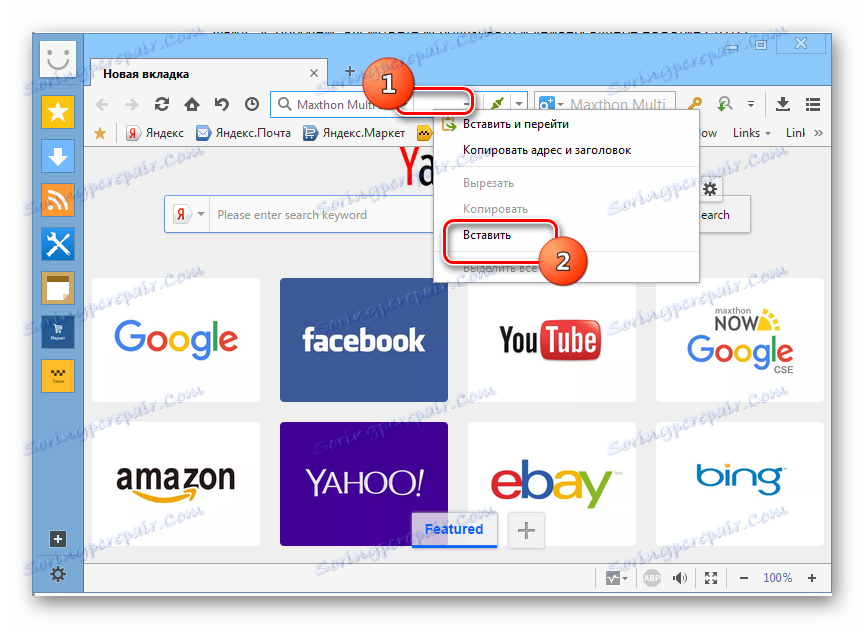
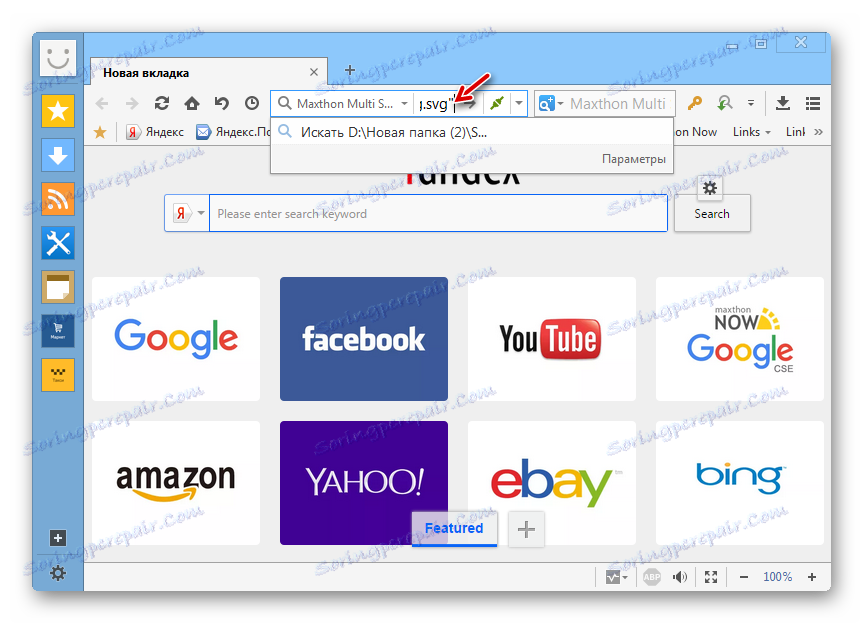
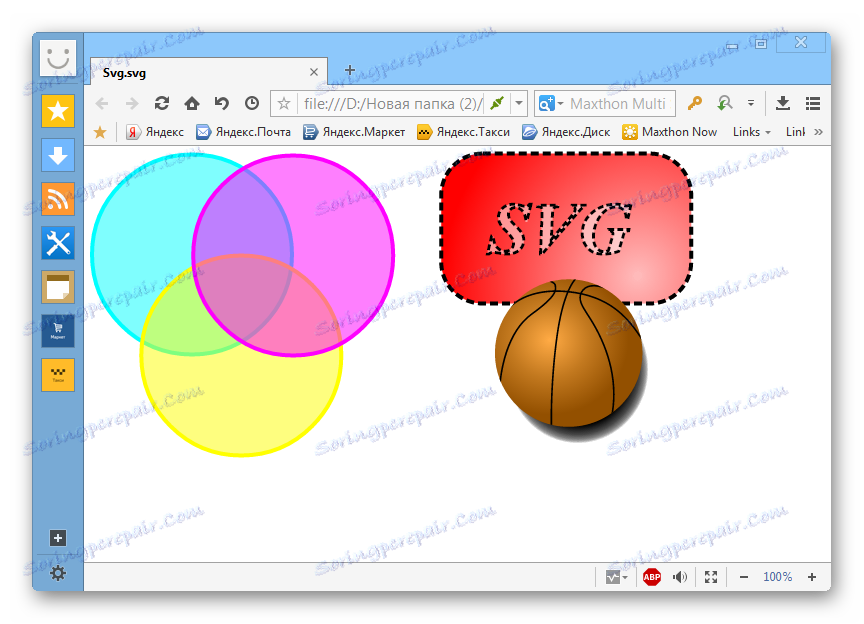
Наравно, ова опција за отварање локално лоцираних на векторским сликама тврдог диска је много непожељнија и сложенија од других претраживача.
Метод 12: Интернет Екплорер
Разматрали смо варијанте прегледа СВГ-а и на примеру стандардног претраживача за оперативне системе линије Виндовс-а на Виндовс 8.1 инцлусивели - Интернет Екплорер .
- Покрените Интернет Екплорер. Кликните на Датотека и изаберите Отвори . Такође можете користити Цтрл + О.
- Отвара се мали прозор - "Отварање" . Да бисте прешли директно на алат за одабир објекта, кликните на "Бровсе ..." .
- У покретној љусци, пређите на место постављања елемента векторске графике. Означите га и кликните на "Отвори" .
- Враћа се у претходни прозор, где се пут до изабраног објекта већ налази у пољу адреса. Кликните на "ОК" .
- Слика се приказује у ИЕ претраживачу.
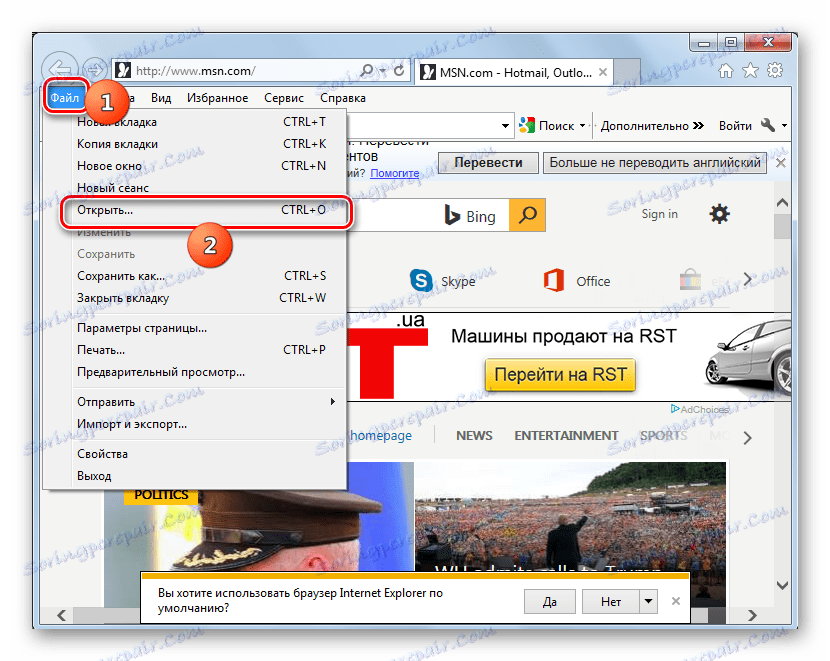

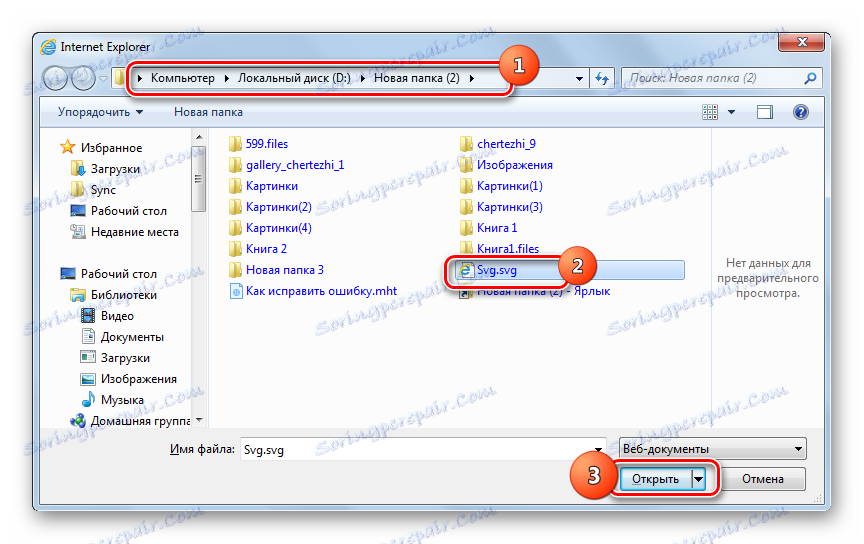

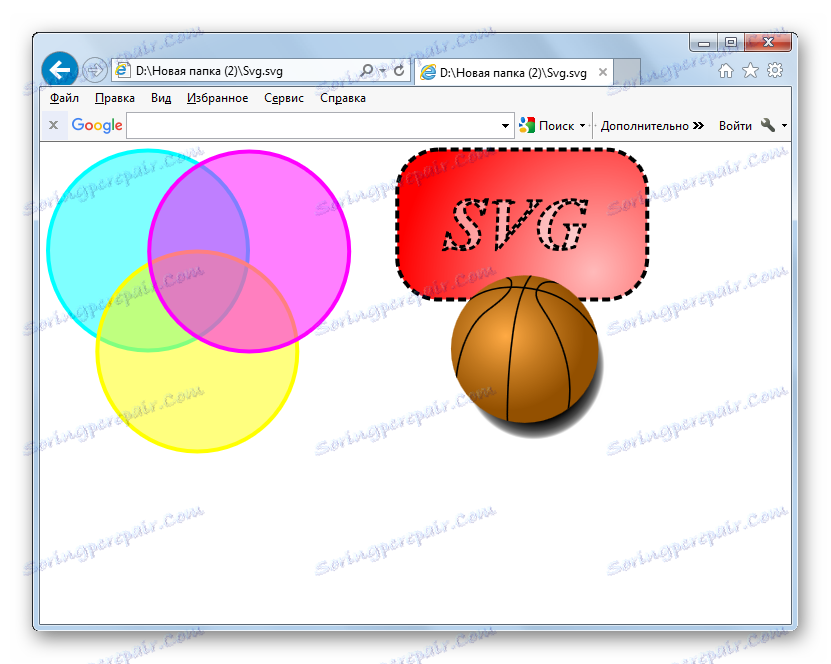
Упркос чињеници да је СВГ формат вектора, већина савремених приказивача слика не зна како да се прикаже без инсталације додатних плуг-инс. Ни сви графички уређивачи не раде са овим типом слика. Али готово сви савремени претраживачи могу приказати овај формат, јер је он створен на првом месту, како би поставио слике на Интернет. Истина, претраживачи дозвољавају само гледање, а не уређивање објеката са наведеним екстензијом.